Исправьте поврежденный профиль пользователя Windows 10 за считанные минуты
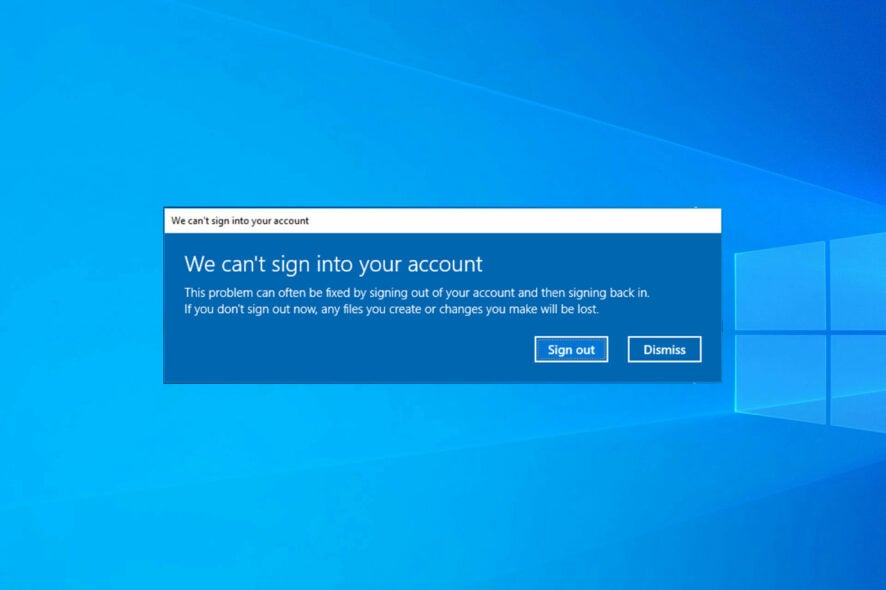 Windows 10 тесно связывает ваш профиль пользователя с вашей учетной записью Microsoft, поэтому, когда этот профиль поврежден, дела могут быстро пойти наперекосяк.
Windows 10 тесно связывает ваш профиль пользователя с вашей учетной записью Microsoft, поэтому, когда этот профиль поврежден, дела могут быстро пойти наперекосяк.
От проблем с входом до потерянных настроек — поврежденный профиль может серьезно нарушить ваш рабочий процесс.
К счастью, есть несколько способов это исправить, будь то восстановление реестра, создание нового профиля или выполнение системных сканирований. Давайте рассмотрим все доступные вам варианты, чтобы снова стать на путь.
Как исправить поврежденный профиль пользователя в Windows 10?
1. Восстановите поврежденный профиль пользователя Windows 10 с помощью реестра Windows
ПРИМЕЧАНИЕ: Мы настоятельно рекомендуем создать резервную копию вашего жесткого диска или просто файлов, которые вы не хотите потерять, прежде чем пытаться что-либо, связанное с реестром Windows. Как исправить проблемы с профилем пользователя? Если реестр профиля пользователя Windows 10 поврежден, попробуйте сначала перезапустить компьютер, так как он, вероятно, не работает. Затем перезапустите его снова и войдите в безопасный режим.
Обратите внимание, что шаги схожи как для Windows 10, так и для 11, и вы можете использовать это для исправления поврежденного профиля пользователя в Windows 11.
Как только вы войдете в безопасный режим, выполните следующие шаги:
- Перейдите в «Поиск», введите regedit и откройте Редактор реестра.
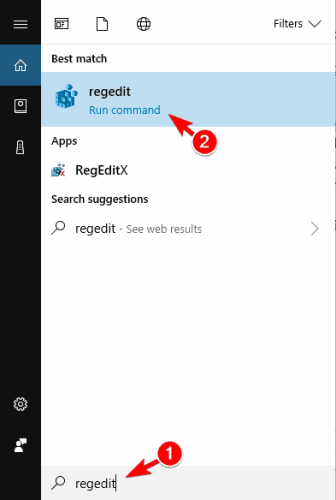
- Когда Редактор реестра запустится, перейдите к следующему ключу:
Computer\HKEY_LOCAL_MACHINE\SOFTWARE\Microsoft\Windows NT\CurrentVersion\ProfileList
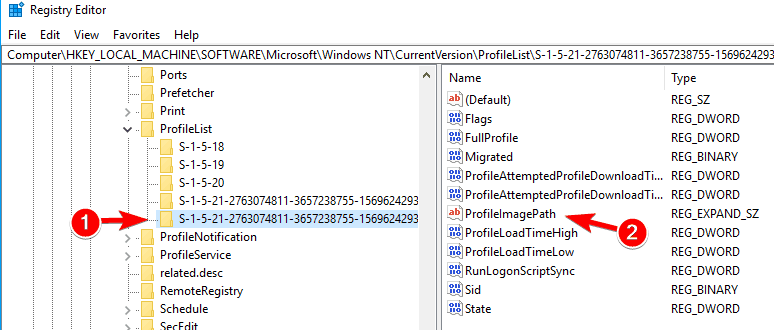
- Нажмите на каждую папку S-1-5 и дважды щелкните запись ProfileImagePath, чтобы выяснить, к какой учетной записи пользователя она относится. (Если имя вашей папки заканчивается на .bak или .ba, следуйте инструкциям Microsoft, чтобы переименовать их).
-
После того, как вы определите, где находится поврежденный профиль пользователя (и он не заканчивается на .bak), дважды щелкните RefCount и измените данные значения на 0, затем нажмите OK. Если это значение недоступно, возможно, вам придется создать его вручную.
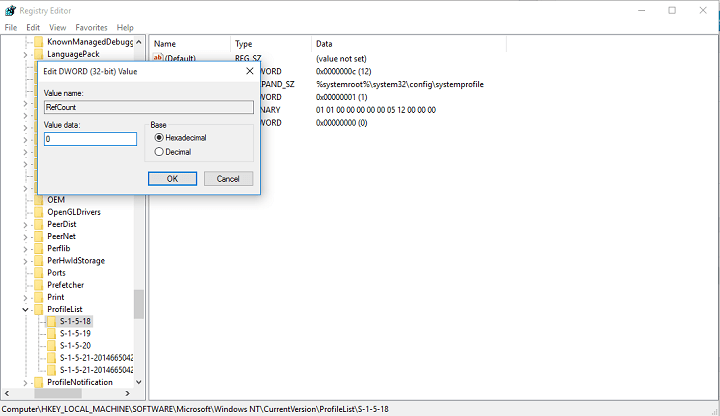
- Теперь дважды щелкните на State, убедитесь, что значение данных снова 0, и нажмите OK.
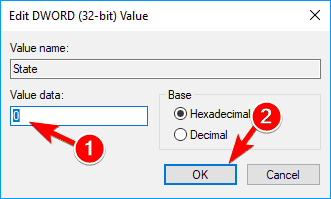
- Закройте Редактор реестра и перезапустите свой ПК. Вот как исправить поврежденный реестр профиля в Windows 10.
Это простой и легкий метод исправления поврежденного профиля пользователя на Windows 10 с помощью Regedit, обязательно попробуйте.
Если вы считаете, что делать это вручную сложно, мы предлагаем вам попробовать программное обеспечение для автоматического восстановления и восстановить поврежденные и испорченные системные файлы безопасным способом.
2. Создайте новый профиль пользователя в Windows 10
Если вы не можете войти в свою учетную запись при загрузке, вы можете создать новую учетную запись, а затем перенести файлы из вашей поврежденной учетной записи, чтобы восстановить профиль пользователя в Windows 10.
Если у вас уже есть другая учетная запись, зарегистрированная на вашем компьютере, войдите с этой учетной записи и следуйте шагам для копирования файлов с одной учетной записи на другую, как показано ниже.
Кроме того, если у вас нет другой учетной записи, вам придется активировать специальную скрытую учетную запись администратора, а затем войти в эту учетную запись, чтобы создать новую учетную запись пользователя и перенести файлы из вашего старого профиля пользователя.
2.1 Активируйте скрытую учетную запись администратора
- Перезапустите компьютер и загрузите его в Безопасном режиме. Обратите внимание, что шаги схожи для Windows 11 и 10.
-
Нажмите Windows, затем введите cmd и откройте результат Командная строка от имени администратора.
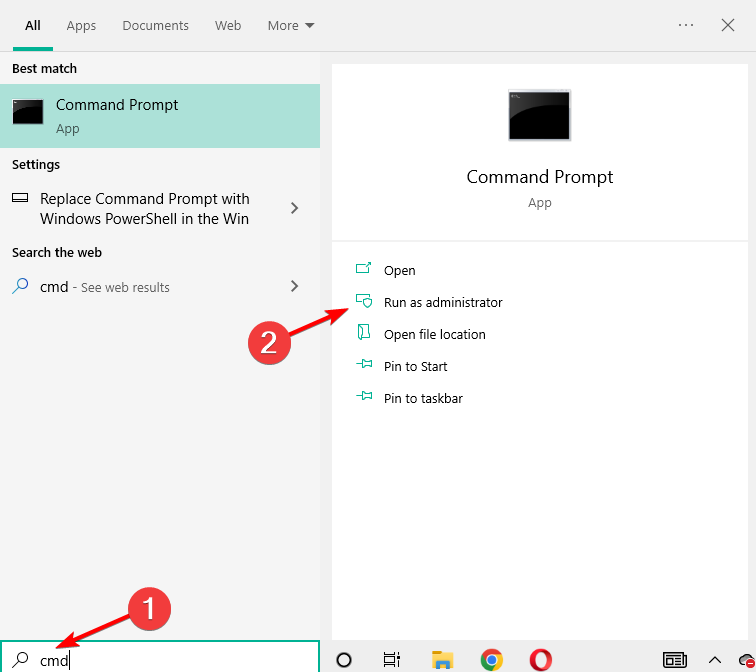
-
Введите следующую команду и нажмите Enter:
net user administrator /active:yes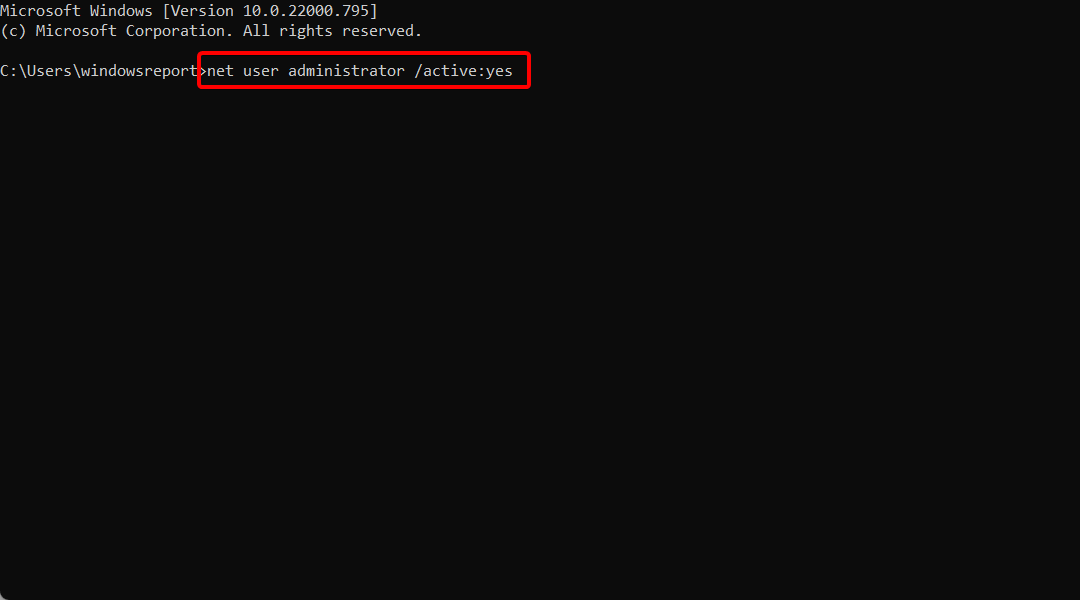
- Вы должны получить сообщение Команда завершена успешно. Перезагрузите компьютер.
Вы активировали учетную запись администратора, и она будет доступна для входа при следующем запуске. Итак, когда ваш компьютер загрузится, просто войдите в учетную запись администратора и следуйте следующим шагам.
2.2 Создайте новый профиль пользователя
- Перейдите в Настройки, нажав Windows + I, и выберите Учетные записи.
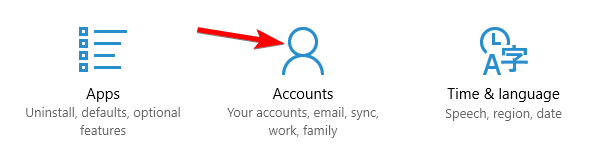
-
Перейдите в Семья и другие пользователи. Нажмите на Добавить кого-то еще на этот компьютер.
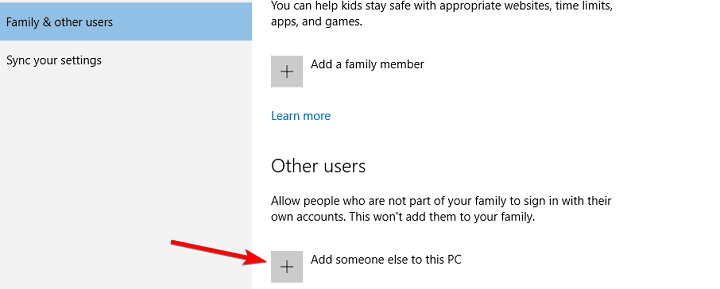
- Следуйте инструкциям и завершите создание нового профиля пользователя.
Теперь у вас есть полностью функционирующая новая учетная запись, и все, что вам нужно сделать, это перенести ваши данные из старой учетной записи пользователя в нее.
2.3 Перенесите свои данные
- Перезагрузите компьютер и снова войдите в учетную запись администратора (лучше использовать эту учетную запись, чем ту, которую вы только что создали).
- Перейдите к поврежденной учетной записи пользователя (она находится на диске, на котором установлена Windows, в папке Пользователи).
-
Откройте свой поврежденный профиль пользователя и скопируйте содержимое из него в новый профиль пользователя (если у вас возникли проблемы с разрешениями, прочитайте наш пост о том, что делать, если вы не можете удалить файлы).
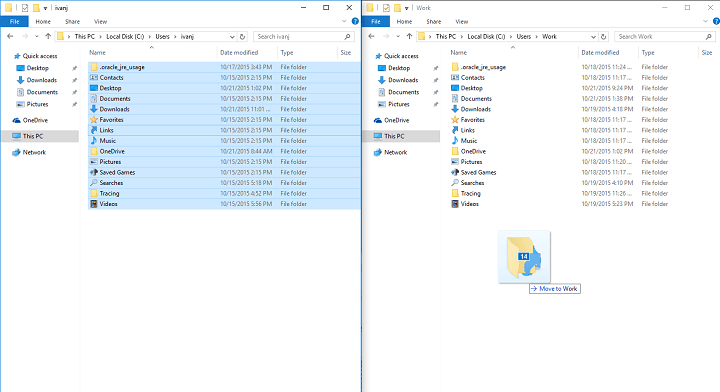
- После завершения выхода из учетной записи администратора и входа в новую учетную запись ваши настройки должны быть перенесены. Узнайте больше об этой теме
- Как удалить учетные записи в Windows 11
- ИСПРАВИТЬ: Windows 10/11 не позволяет мне добавить новую учетную запись пользователя
- Как изменить учетную запись администратора в Windows 11
3. Восстановите профиль пользователя Windows 10 с помощью CMD
3.1 SFC сканирование
-
Чтобы восстановить профиль пользователя в Windows 10 с помощью CMD, нажмите Windows, затем введите cmd и выберите опцию Запуск от имени администратора из правой панели.
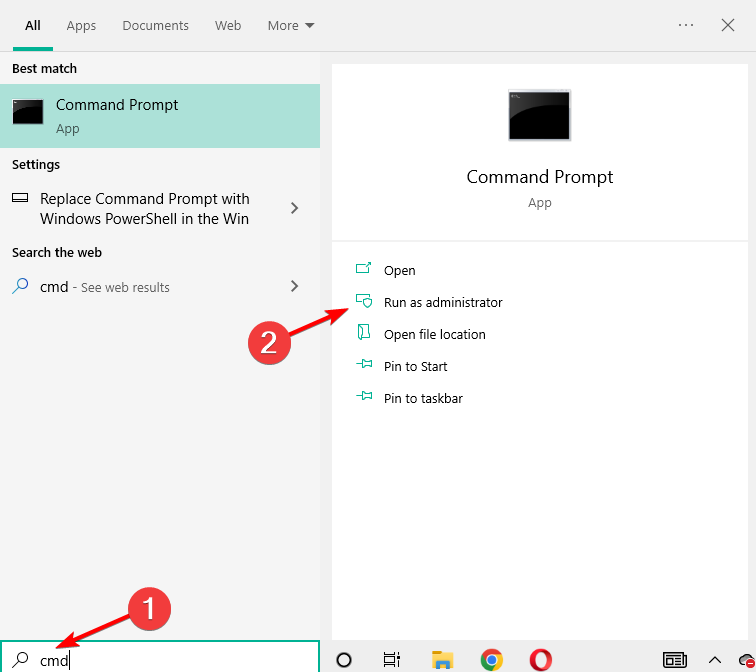
-
Вставьте следующую команду и нажмите Enter:
sfc /scannow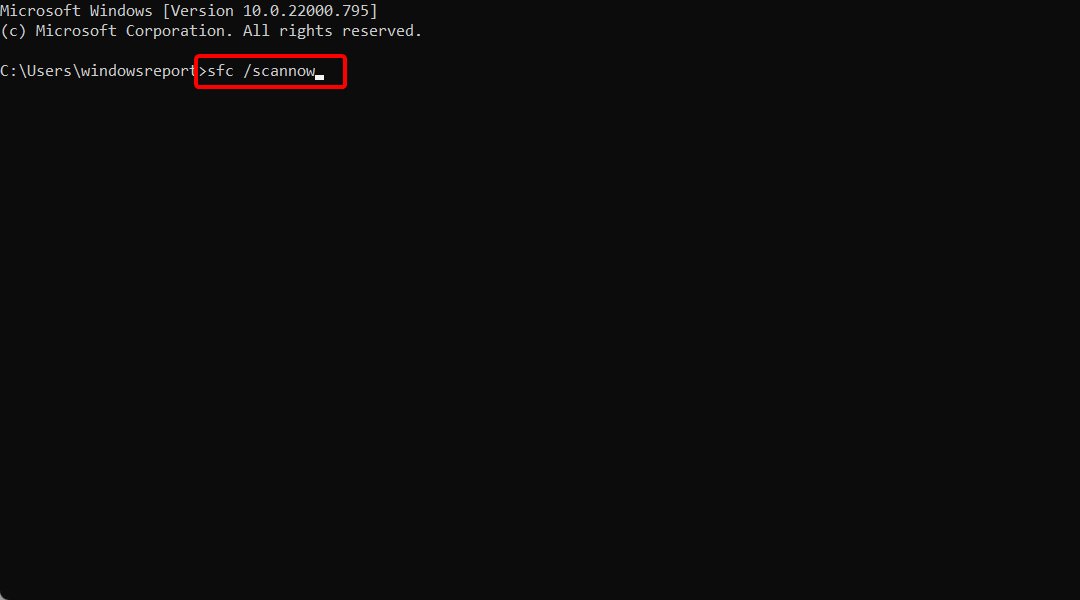
Ваши файлы могут быть повреждены по разным причинам, и для того чтобы исправить проблему, вам нужно выполнить сканирование SFC.
Если сканирование SFC не может исправить проблему или если вы не можете запустить сканирование SFC вообще, вам, возможно, стоит попробовать использовать сканирование DISM вместо этого.
Это решение также должно исправить приложение Настройки, если оно сбрасывается при перезагрузке, но в выделенном руководстве есть еще больше методов для решения этой проблемы.
3.2 Сканирование DISM
-
Нажмите Windows, затем введите cmd и выберите Запуск от имени администратора.
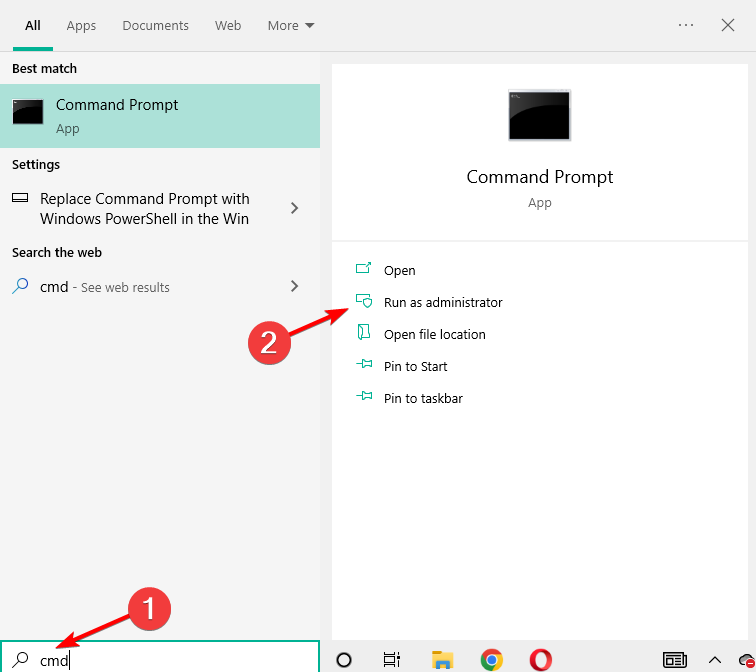
-
Затем вставьте следующую команду и нажмите Enter:
DISM /Online /Cleanup-Image /CheckHealth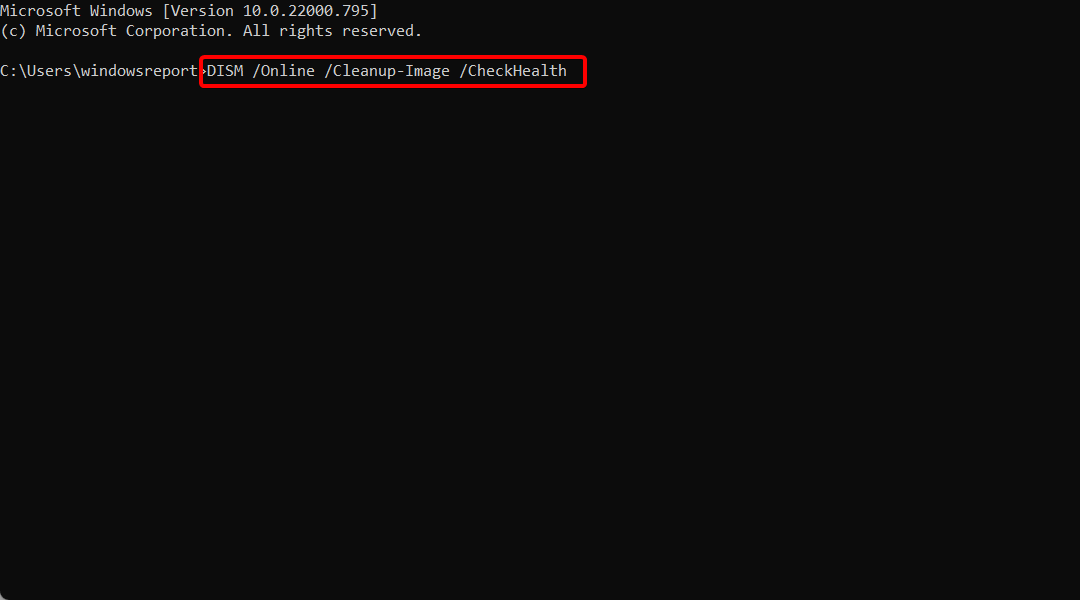
Имейте в виду, что сканирование DISM может занять до 20 минут или более для завершения, поэтому не прерывайте его.
3.3 Используйте PowerShell
Прежде чем мы начнем, необходимо упомянуть, что PowerShell является мощным инструментом для восстановления профиля Windows 10, и выполнение определенных команд может вызвать проблемы с вашей установкой Windows.
Чтобы выполнить эту команду, вам нужно сделать следующее:
- Запустите PowerShell от имени администратора, щелкнув правой кнопкой мыши на значке Пуск и выбрав опцию Windows PowerShell (Администратор).
-
Когда PowerShell запустится, вставьте следующую команду и нажмите Enter:
**Get-AppXPackage -AllUsers |Where-Object {$_.InstallLocation -like "*SystemApps*"} | Foreach {Add-AppxPackage -DisableDevelopmentMode -Register "$($_.InstallLocation)/AppXManifest.xml"}**
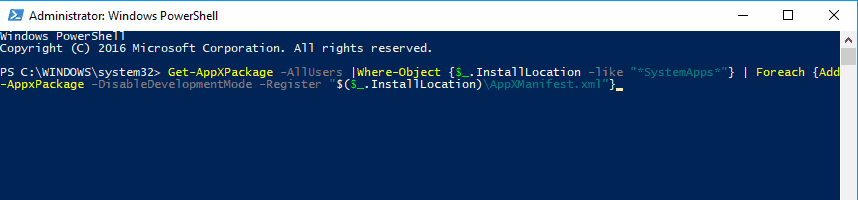
После этого проблема с поврежденным профилем пользователя должна быть решена. Как видите, восстановить профиль пользователя в Windows 10 с помощью cmd возможно, и это решение поможет вам сделать именно это.
4. Установите последние обновления
-
Нажмите Windows + I, затем, когда откроется приложение Настройки, нажмите на Обновление и безопасность.
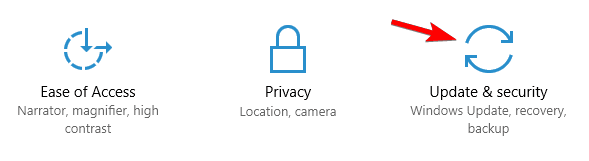
- Теперь нажмите кнопку Проверить обновления.
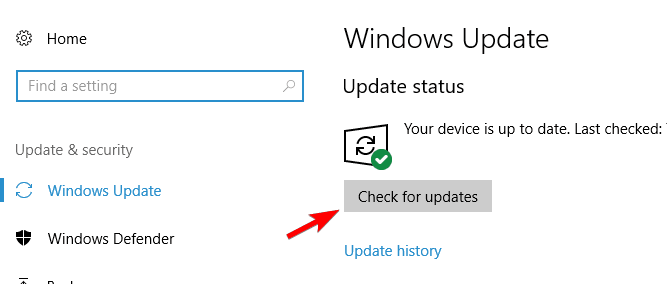
Windows теперь загрузит доступные обновления в фоновом режиме. После установки недостающих обновлений проверьте, появляется ли эта проблема снова.
5. Сбросьте Windows 10
- Откройте Меню Пуск, нажмите кнопку Питание, затем удерживайте клавишу Shift и выберите Перезагрузить в меню.
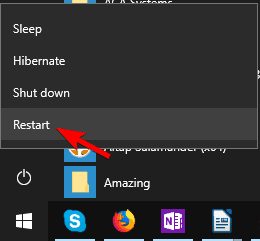
-
Появится список опций. Выберите Устранение неполадок, затем Сбросить этот компьютер и Сохранить мои файлы.
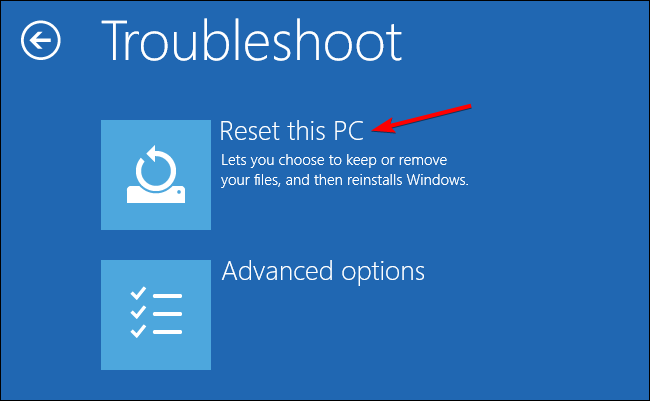
- Выберите свою учетную запись и введите пароль, если будет предложено. Если вас попросят вставить установочный носитель, обязательно сделайте это.
- Выберите свою версию Windows и нажмите кнопку Сбросить, чтобы продолжить.
- Следуйте инструкциям на экране, чтобы завершить сброс.
-
Если этот метод не сработает, вам, возможно, придется повторить процесс сброса и выбрать Удалить все и затем Только диск, на котором установлена Windows.
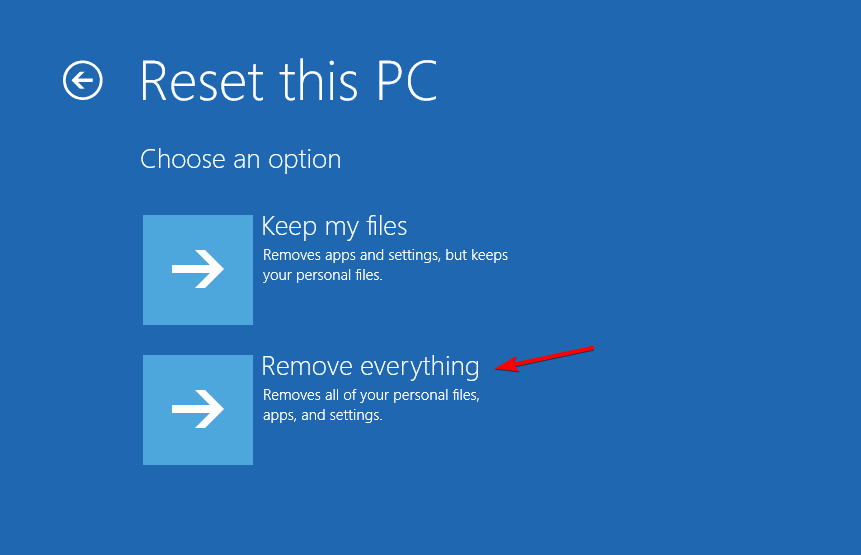
Согласно пользователям, иногда единственный способ исправить поврежденный профиль пользователя — это выполнить сброс вашего профиля пользователя в Windows 10.
Этот процесс удалит установленные приложения, но должен сохранить ваши личные файлы в целостности. На всякий случай может быть хорошей идеей сделать резервную копию ваших важных файлов на случай, если что-то пойдет не так.
Стоит упомянуть, что этот процесс может потребовать установочный носитель Windows 10, поэтому создайте один с помощью инструмента создания медиапозиций.
Если процесс сброса звучит немного запутанно, обязательно ознакомьтесь с нашим руководством по сбросу Windows 10 для получения дополнительной информации.
6. Выполните углубленное сканирование антивирусом
В редких случаях некоторые вредоносные коды могут вызвать проблемы с профилем пользователя и даже повредить ваш профиль пользователя.
Вам необходимо надежное антивирусное программное обеспечение для обнаружения и удаления угроз, вызвавших эту проблему.
Важно выполнить полное системное сканирование и дождаться, пока антивирус просканирует все ваши системные файлы.
Кроме того, вот некоторые варианты ошибок, с которыми вы можете столкнуться, но исправить с помощью решений ниже:
- Ключ реестра поврежденного профиля пользователя
- Поврежденный профиль пользователя не может загрузиться
- Служба профиля пользователя не выполнена
- Поврежденный пользовательский аккаунт активный каталог
- Поврежденный пользовательский файл
- Профиль пользователя не загружается
- Профиль пользователя продолжает блокироваться, продолжает исчезать
- Поврежденный профиль пользователя на Windows 10/7 домене
- Поврежденный стандартный профиль пользователя (Windows 10)
Как проверить, поврежден ли профиль пользователя в Windows 10?
Одним из симптомов поврежденного профиля пользователя в Windows 10 является то, что ваш профиль Windows 10 не загружается должным образом или когда изображение профиля вашей учетной записи не обновляется. Обычно это сопровождается сообщением, которое появляется при попытке войти. Кроме того, некоторые функции могут не работать должным образом.
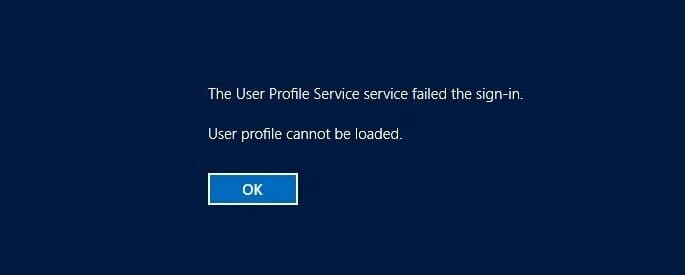 Многие пользователи сообщили, что приложения Windows могут вылетать из-за поврежденной учетной записи пользователя, что негативно сказывается на вашем пользовательском опыте.
Многие пользователи сообщили, что приложения Windows могут вылетать из-за поврежденной учетной записи пользователя, что негативно сказывается на вашем пользовательском опыте.
В некоторых случаях вы можете даже быть подписаны на временный профиль в Windows 10, пока не удастся найти проблему.
Что вызывает поврежденный профиль пользователя, вы можете спросить? Возможно, ваша система повреждена или она столкнулась с ошибкой. Также возможно, что ваш профиль не был полностью удален, что и вызывает проблему.
Ошибки профиля пользователя могут возникнуть после обновления Windows или если профиль пользователя отсутствует в реестре, но, к счастью, вы можете исправить эти проблемы, сделав следующее:
- Если вы решите восстановить профиль пользователя в Windows 10, вам придется использовать командную строку и Редактор реестра, чтобы этого достичь.
- Вы также можете удалить поврежденные профили пользователей, но для их сохранения необходимо сделать резервную копию ваших файлов.
- Также возможно сбросить ваш профиль пользователя, что включает в себя создание нового и перемещение всех файлов и настроек в него.
Заключение
Вот как исправить поврежденный профиль пользователя Windows 10. Для других проблем входа смотрите Черный экран после входа и Проблемы входа в Windows 11. Комментарии приветствуются!













